Comment bloquer des sites Web sur l'iPhone
Ce qu'il faut savoir
- iOS 12 à 14: Paramètres > Temps d'écran > Contenu et restrictions de confidentialité. Allumer Restrictions de contenu. Robinet Contenu Web > Limitez les sites Web pour adultes.
- iOS 8 à 11: Accédez à Paramètres > Général > Restrictions > Activer les restrictions > Sites Internet > Limiter le contenu réservé aux adultes.
Cet article explique comment bloquer les sites Web sur les iPhones et s'applique à iOS 14 à iOS 8. Il comprend des informations sur la façon d'ajouter et de supprimer des sites Web sur une liste approuvée, une approche adaptée aux jeunes enfants.
Comment bloquer des sites Web dans iOS 14 à iOS 12
L'iPhone, l'iPad et l'iPod touch incluent des outils intégrés qui contrôlent les sites Web que les enfants peuvent visiter. La fonctionnalité permet aux adultes de bloquer l'accès aux sites Web et les paramètres sont protégés par un mot de passe, de sorte qu'un enfant ne peut pas les modifier.
Sur l'écran d'accueil de l'iPhone, appuyez sur Paramètres.
Robinet Temps d'écran.
-
Sélectionner Contenu et restrictions de confidentialité.

-
Entrez un mot de passe lorsque vous y êtes invité. Il peut s'agir de n'importe quelle combinaison à quatre chiffres.
Ce code d'accès empêche vos enfants de modifier les restrictions que vous avez mises en place.
Allume le Contenu et restrictions de confidentialité interrupteur à bascule. Vous serez peut-être invité à saisir votre mot de passe système pour continuer.
Robinet Restrictions de contenu.
Sélectionner Contenu Web.
-
Robinet Limiter les sites Web pour adultes.

Quittez l'application Paramètres pour enregistrer les paramètres de temps d'écran.
Comment bloquer des sites Web dans iOS 8 à iOS 11
Dans iOS 8 par iOS 11, la fonctionnalité se trouve dans les paramètres Restrictions.
Ouvrez le Paramètres app sur votre appareil iOS.
Robinet Général.
Robinet Restrictions.
-
Entrez un code secret à quatre chiffres pour protéger les paramètres. Utilisez quelque chose que vos enfants ne pourront pas deviner.

Robinet Activer les restrictions. Entrez à nouveau le mot de passe pour le confirmer.
Sur le Restrictions l'écran, allez à la Contenu autorisé section et appuyez sur Sites Internet.
-
Robinet Limiter le contenu réservé aux adultes.
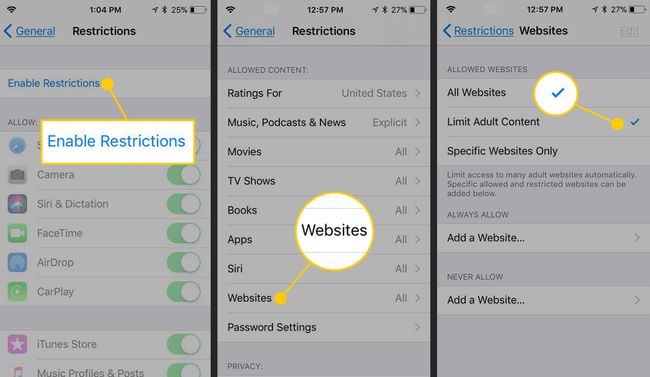
Quittez l'application Paramètres. Votre choix de bloquer les sites pour adultes est automatiquement enregistré et le mot de passe le protège.
Bien que bloquer le contenu pour adultes de cette manière soit utile, il est large. Vous constaterez peut-être qu'il bloque les sites qui ne sont pas pour adultes et laisse passer d'autres sites. Apple ne peut pas évaluer tous les sites Web sur Internet, il s'appuie donc sur des évaluations tierces, qui ne sont pas parfaites. Si vous constatez que vos enfants peuvent visiter des sites que vous ne voulez pas qu'ils visitent, établissez une liste qui ne contient que les sites Web qu'ils sont autorisés à visiter.
Restreindre la navigation Web aux sites approuvés uniquement
Au lieu de compter sur le temps d'écran (ou les restrictions) pour filtrer l'ensemble d'Internet, utilisez la fonctionnalité pour créer un ensemble de sites Web qui sont les seuls que vos enfants peuvent visiter. Cela vous donne plus de contrôle et convient aux jeunes enfants.
Cette fonctionnalité est située sur le même écran que Limiter le contenu pour adultes, accessible en suivant les instructions dans l'une ou l'autre des sections ci-dessus.
Supprimer des sites Web de la liste approuvée
L'iPhone est préconfiguré avec un ensemble de sites Web adaptés aux enfants, notamment Apple, Disney, PBS Kids, National Geographic - Kids et autres.
Pour supprimer ou ajouter des sites sur cette liste:
Dans l'écran des sites Web restreints, appuyez sur Sites Web autorisés uniquement dans iOS 12 (ou Sites Web spécifiques uniquement dans iOS 8 à iOS 11).
-
Balayez vers la gauche sur n'importe quel site Web que vous souhaitez supprimer de la liste approuvée, puis appuyez sur Effacer.

Répétez l'opération pour chaque site que vous souhaitez supprimer.
Ajouter des sites Web à la liste approuvée
Pour ajouter de nouveaux sites à cette liste, procédez comme suit:
Faites défiler vers le bas de la liste des sites Web approuvés et appuyez sur Ajouter un site Web.
Dans le Titre zone de texte, entrez le nom du site Web.
-
Dans le URL zone de texte, entrez l'adresse du site Web.
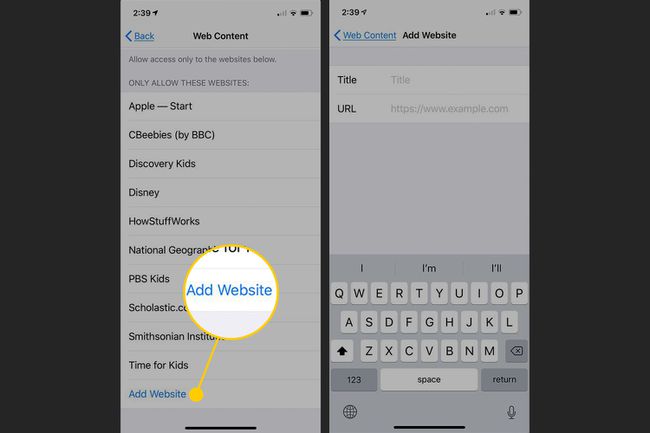
Robinet Contenu Web (ou Sites Internet) pour revenir à l'écran précédent. Répétez l'opération pour autant de sites que vous le souhaitez.
Quittez les paramètres. Les sites que vous avez ajoutés sont automatiquement enregistrés.
Si vos enfants visitent un site Web qui ne figure pas sur la liste approuvée, ils voient un message indiquant que le site est bloqué. Il contient un lien Autoriser le site Web afin que vous puissiez l'ajouter à la liste approuvée s'ils le demandent et que vous êtes d'accord, mais ils ne peuvent pas l'ajouter eux-mêmes sans le mot de passe.
Autres options de blocage de contenu
Le blocage des sites Web pour adultes n'est pas le seul contrôle que vous pouvez utiliser sur l'iPhone ou l'iPad de vos enfants. Dans ces mêmes paramètres, vous pouvez bloquer la musique avec des paroles explicites, empêcher les achats intégrés et bien plus encore en utilisant les fonctionnalités intégrées disponibles dans les paramètres Temps d'écran et Restrictions.
